360浏览器广告拦截扩展的开启方法
1、打开360浏览器,在右上角可以看到一栏扩展插件的图标,我们点击最右侧的“管理”图标打开360浏览器的扩展管理中心
2、在扩展管理页面中我们可以在这里看到当前浏览器中所有的扩展内容,我们点击右上角的“添加更多扩展”
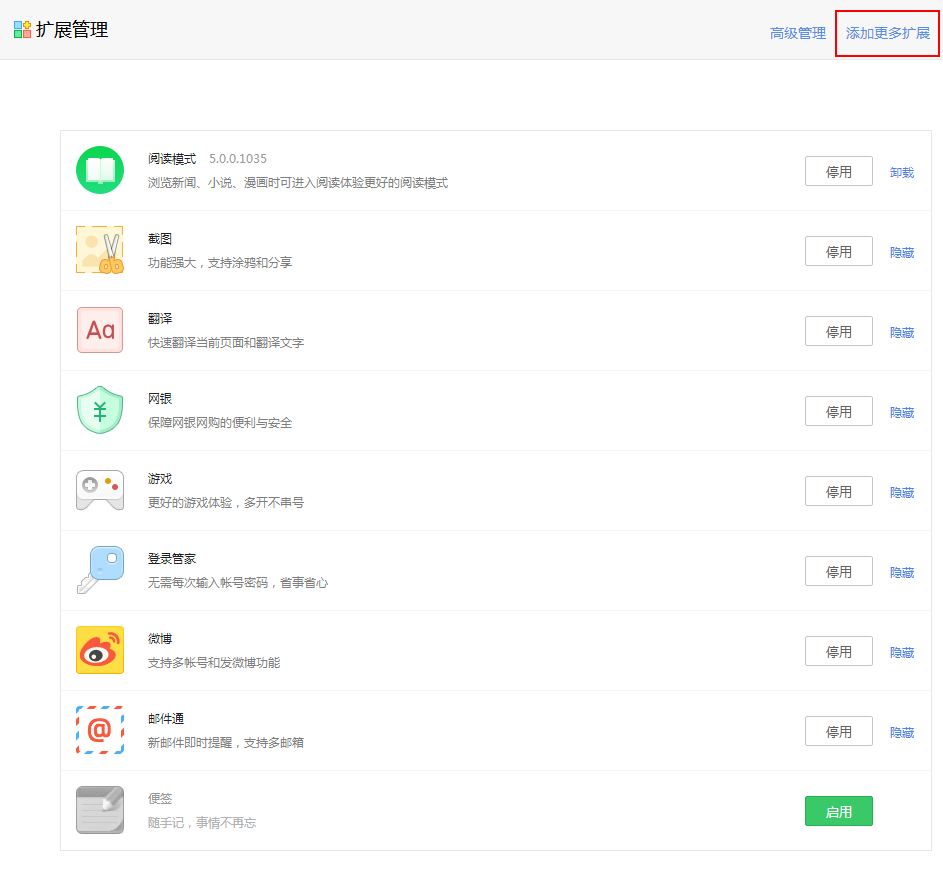
3、可以看到我们进入了360应用市场,在这里我们直接就能找到“广告拦截”的扩展功能,点击“安装”按钮就可以了
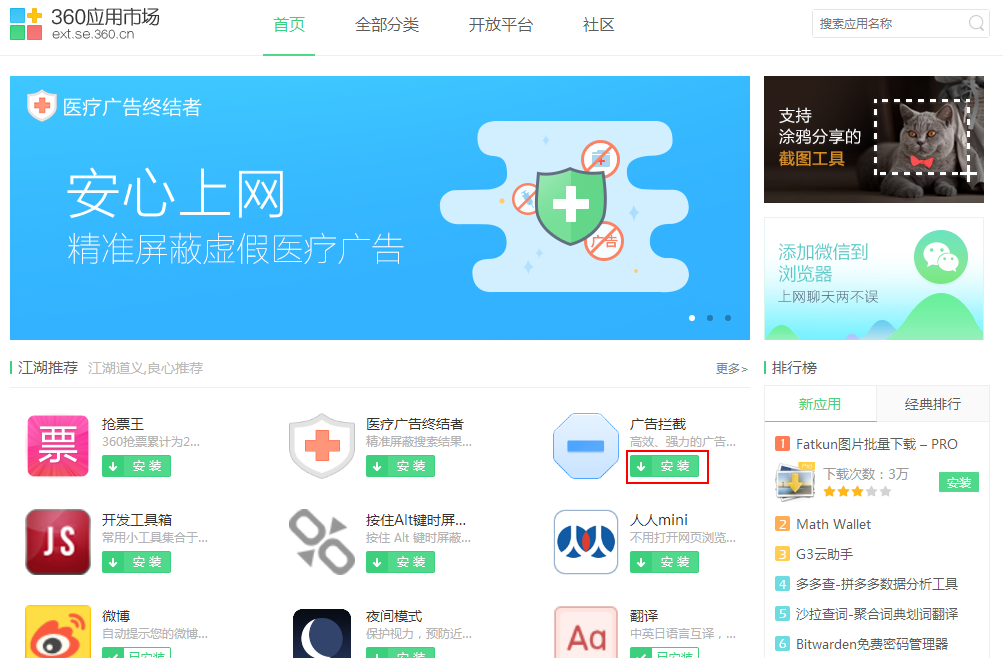
4、这时还会弹出一个窗口询问我们是否确认添加这个扩展,点击“添加”按钮后我们就成功给360浏览器添加上广告拦截功能了
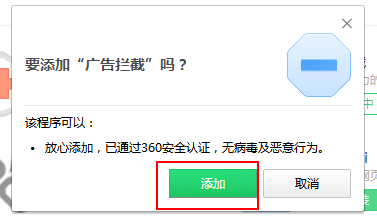
以上就是360浏览器广告拦截扩展的开启方法,不知道是否对您有所帮助